Cara Mencatat Transfer Dana Kas & Bank
Kembali TutorialMau tambah transaksi “Kas & Bank” di luar transaksi penjualan dan pembelian produk? Kawan Kledo bisa melakukannya melalui menu “Kas & Bank” ini lho. Bingung? Jangan dong, simak tutorial berikut ini ya!
Transaksi Baru
“Transaksi Akun” pada “Kas & Bank” berisi jurnal-jurnal atas pencatatan transaksi yang menggunakan “Kas & Bank” sebagai alat pembayaran, baik dari “Tagihan” dengan “Invoice payment”, “Tagihan Pembelian” dengan “Purchase payment”, maupun “Biaya” dengan “Expense payment”.
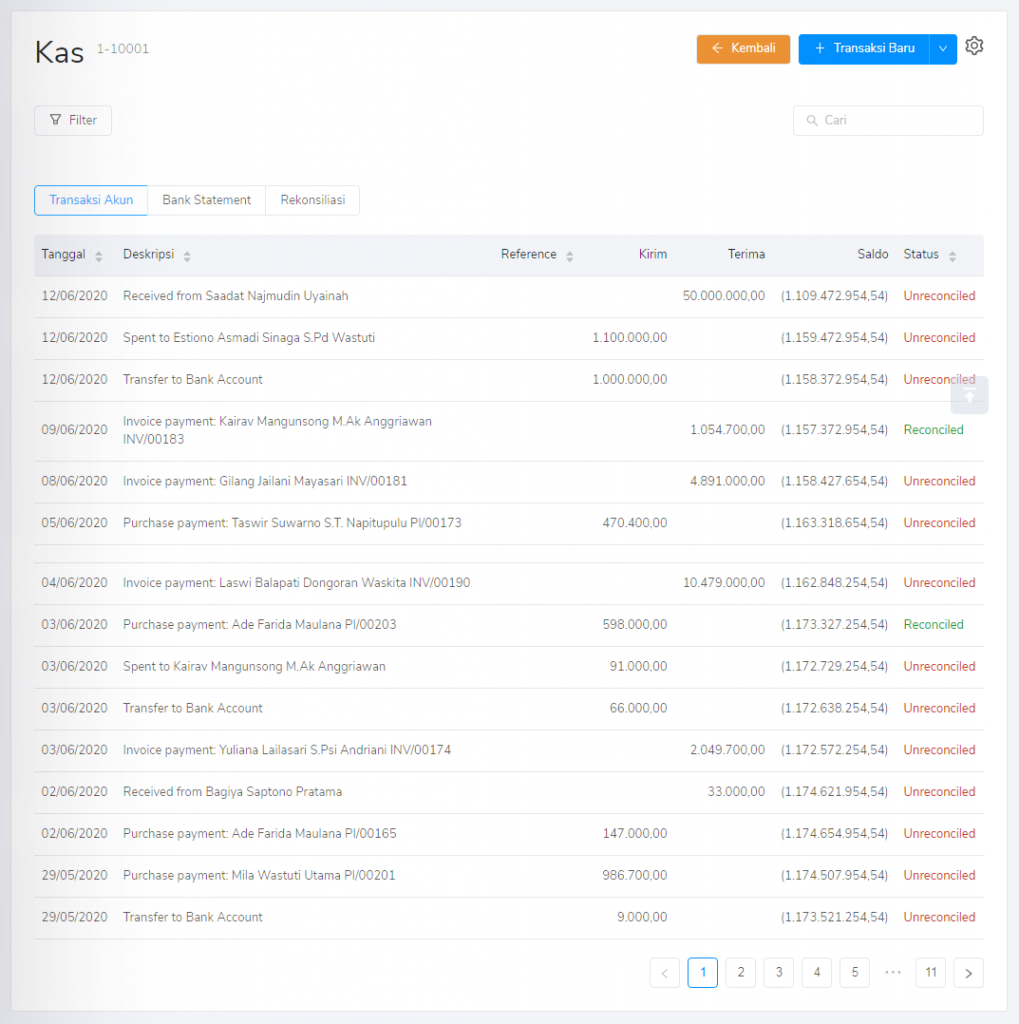
Kawan Kledo harus selalu melakukan pencatatan transaksi sekecil apapun nominal yang didapat maupu dikeluarkan oleh perusahaan. Anda dapat menambahkan transaksi yang berkaitan dengan di luar 3 (tiga) transaksi utama (penjualan, pembelian, dan biaya). Penambahan “Transaksi Baru” pada “Kas & Bank” dikategorikan ke dalam 3 (tiga) bagian, yaitu “Transfer Dana”, “Kirim Dana”, dan “Terima Dana”.
Transaksi Baru: Transfer Dana
“Transfer Dana” didasarkan mutasi dana dari akun ke akun pada “Kas & Bank” (tidak berdasar pembayaran kepada pihak lain). Misal, penerimaan uang “Kas & Bank” pada kawan Kledo di bank A, kawan Kledo ingin memasukkannya ke bank B untuk keperluan bayar vendor sehingga harus segera dimasukkan ke rekening tersebut . Nah, dalam menu ini lah kawan Kledo melakukan pencatatan atas mutasi antar “Kas & Bank”. Gimana caranya?
1. Masuk “Beranda” > klik “Kas & Bank” > masuk “Atur Akun”
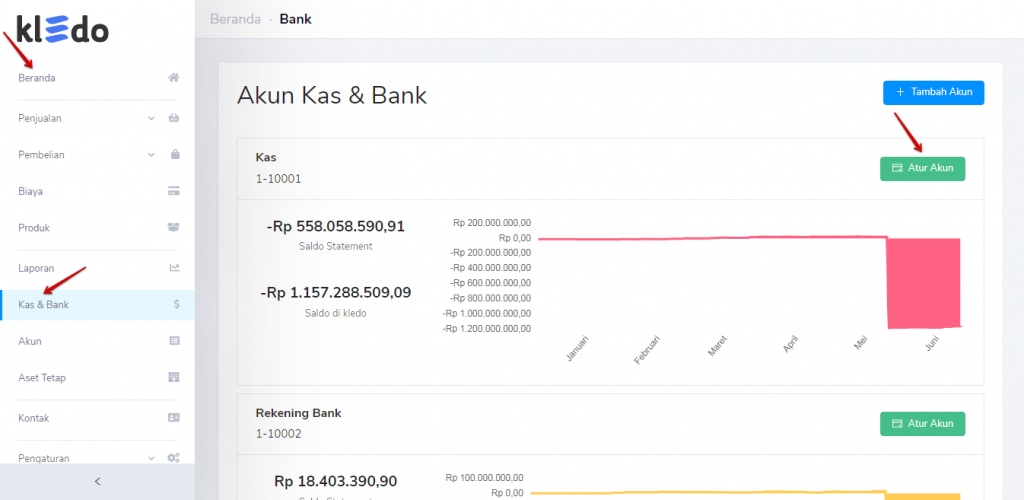
Kawan Kledo mau catat “Transaksi Baru” pada “Kas & Bank”? Masuk “Beranda” Kledo dulu ya, terus klik menu “Kas & Bank”. Udah? Masuk ke bagian “Kas & Bank” sesuai kebutuhan, klik “Atur Akun”.
2. Klik “Transaksi Baru” > klik “Transfer Dana”
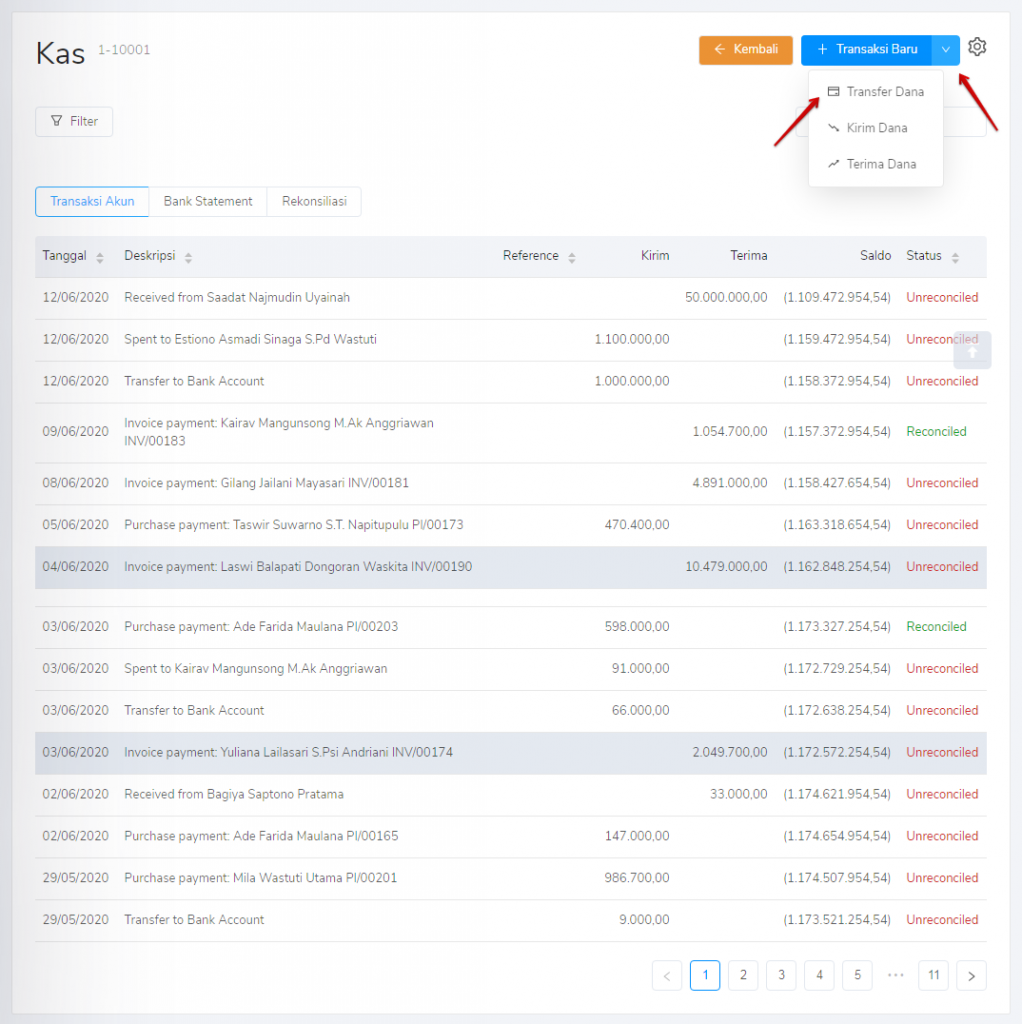
Nah baru setelah itu klik “Transaksi Baru” tombol berwarna biru di sebelah tombol setting. Kawan Kledo akan mendapatkan bar kategori dengan 3 (tiga) pilihan “Transaksi Baru” yang akan dicatat. Pilih “Transfer Dana” ya, kawan Kledo.
3. Isi form “Transfer Dana” > klik “Transfer”
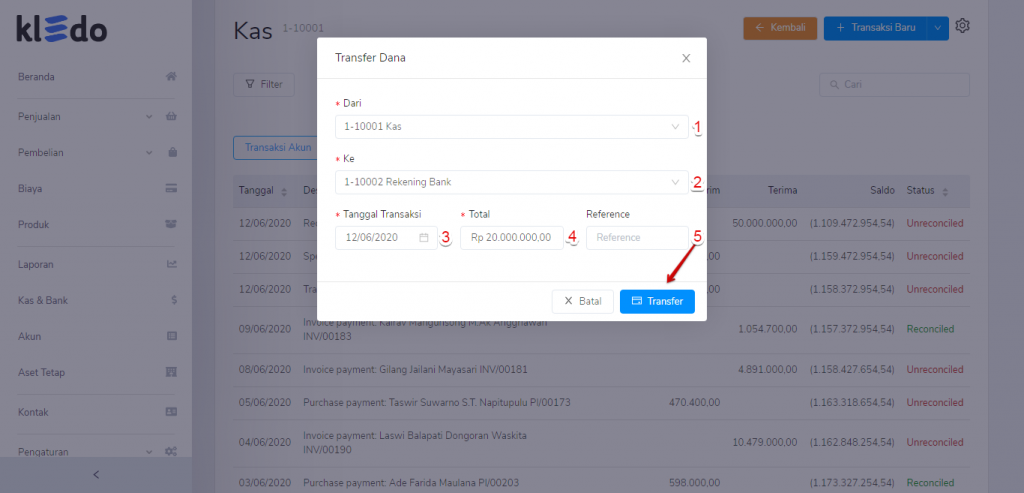
Isikan data yang dibutuhkan pada form “Transfer Dana” tersebut ya, kawan Kledo! Gimana sih cara ngisinya?
- Dari. Pilih salah satu sesuai transaksi akun asal yang telah dilakukan.
- Ke. Pilih salah satu sesuai transaksi akun tujuan yang telah dilakukan.
- Tanggal Transaksi. Masukkan tanggal transaksi dilakukan mutasi akun.
- Total. Masukkan nominal sesuai dengan transaksi mutasi yang telah dilakukan.
- Reference. Bisa dimasukkan nomor transaksi transfer ke bank, dsb (boleh diisi boleh tidak).
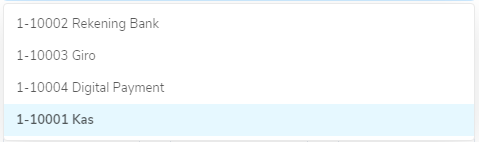
Kawan Kledo bisa memilih salah satu dari Rekening Bank, Giro, Digital Payment, maupun Kas untuk mengisi “Dari” dan “Ke” tergantung transaksi yang akan dicatat.
Udah lengkap? Periksa sekali lagi ya, kalo udah yakin langsung klik “Transfer”.
4. Selesai, transaksi berhasil dibuat!
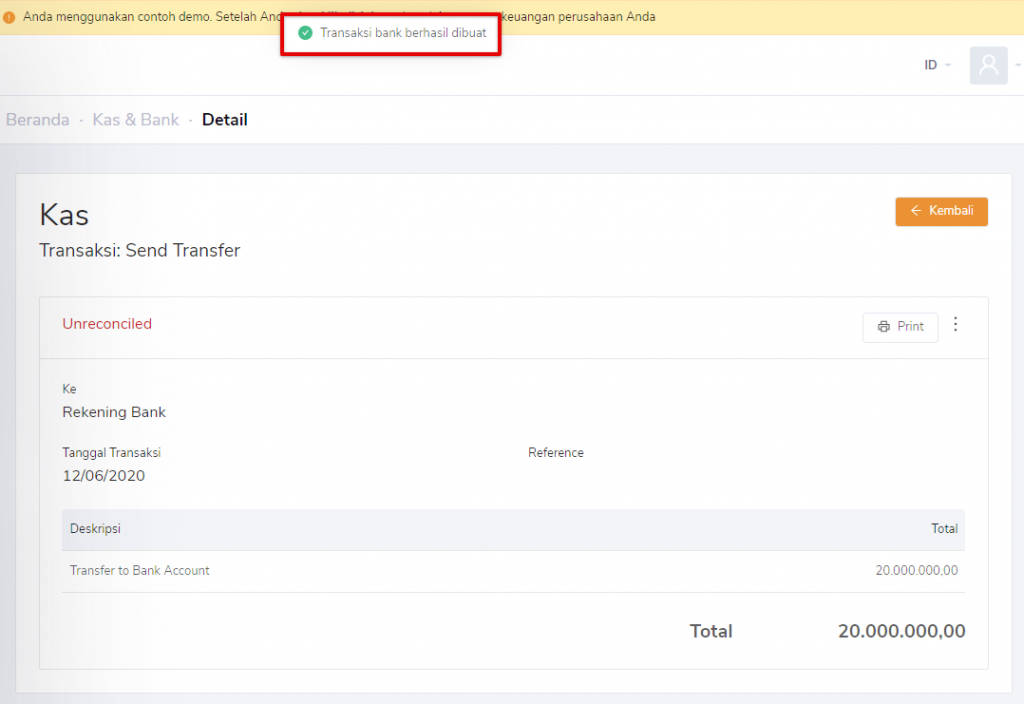
Baca juga: Cara Rekonsiliasi Kas & Bank
Kawan Kledo akan mendapatkan notifikasi “Transaksi bank berhasil dibuat” dan bukti pencatatan “Kas & Bank” pada bagian “Transaksi: Send Transfer” yang belum dilakukan rekonsiliasi. Mutasi sudah dilakukan dan pencatatan atas transaksi selesai!
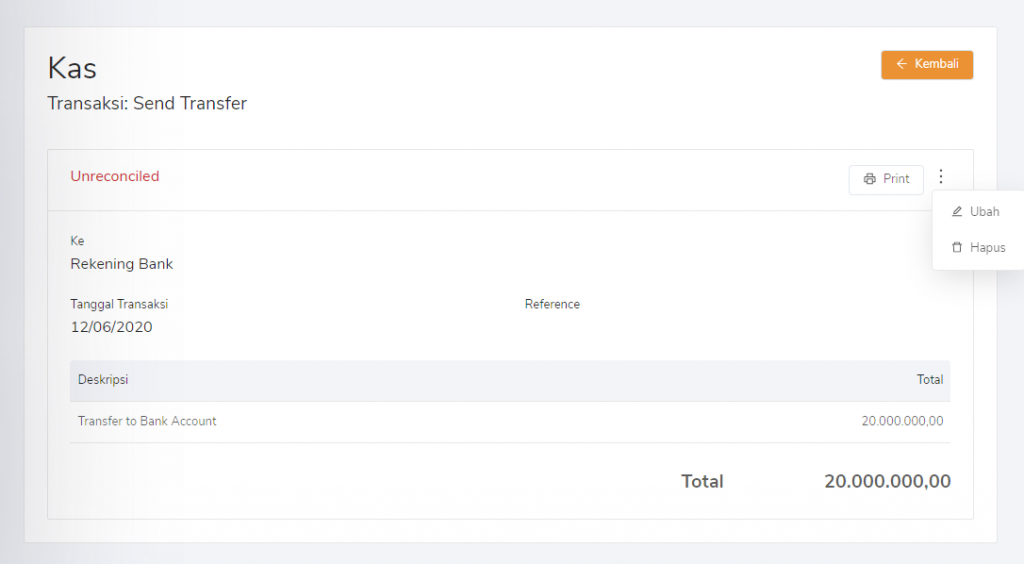
Di sini, kawan Kledo juga bisa mengubah atau menghapus transaksi jika diperlukan dengan cara klik tombol setting di sebelah “Print”. Lakukan cara yang sama untuk mengubah maupun menghapus pada fitur “Penjualan”, “Pembelian”, maupun “Biaya” ya!
Kawan Kledo sudah paham? Baca tutorial lain terkait “Kas & Bank” di sini ya!